如何解决U盘被写保护问题(有效解决U盘写保护的几种方法)
- 家电经验
- 2024-07-15
- 32
- 更新:2024-06-27 18:57:52
现今,随着科技的快速发展,U盘已成为人们日常生活中不可或缺的重要存储设备之一。然而,有时我们可能会遇到U盘被写保护的问题,导致无法对U盘进行文件的写入或修改,给我们的工作和娱乐带来很多不便。为了帮助大家解决这一问题,本文将介绍一些有效的方法来解决U盘被写保护的情况。
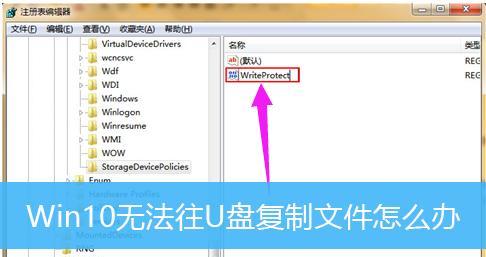
一、检查U盘开关状态
二、使用CMD命令解除写保护
三、修改注册表解决写保护问题
四、使用病毒查杀软件清除病毒
五、更换U盘接口或电脑端口
六、使用磁盘管理工具修复U盘
七、使用格式化工具重新格式化U盘
八、尝试使用专业的数据恢复软件
九、切勿尝试使用不可靠的第三方工具
十、检查U盘是否受损或老化
十一、尝试在安全模式下解决写保护问题
十二、更新U盘驱动程序
十三、联系U盘制造商获取支持
十四、备份U盘数据并购买新的U盘
十五、与专业人士寻求帮助
检查U盘开关状态
如果你的U盘上有一个物理开关,首先要检查它是否被意外地打开了。确保开关处于关闭状态,然后重新插入U盘,看看是否能够解除写保护。
使用CMD命令解除写保护
按下Win+R键打开运行窗口,输入"cmd"并按下回车键打开命令提示符窗口。在窗口中输入"diskpart"并按下回车键,然后输入"listdisk"命令显示所有磁盘。找到对应的U盘磁盘号,输入"selectdiskX"(X为U盘磁盘号)并按下回车键。接下来输入"attributesdiskclearreadonly"命令,再次按下回车键,尝试解除U盘的写保护。
修改注册表解决写保护问题
在运行窗口中输入"regedit"并按下回车键打开注册表编辑器。依次展开"HKEY_LOCAL_MACHINE"→"SYSTEM"→"CurrentControlSet"→"Control"→"StorageDevicePolicies"路径,找到WriteProtect键,并将其数值改为0。这样一来,你就可以尝试重新写入数据到U盘了。
使用病毒查杀软件清除病毒
有时,U盘被病毒感染也可能导致写保护问题。使用可信赖的病毒查杀软件扫描并清除U盘上的病毒,然后再尝试写入数据。
更换U盘接口或电脑端口
有时候,U盘的接口或电脑的USB端口可能出现故障,导致U盘被误认为是只读设备。尝试更换不同的USB接口或电脑端口,然后再次插入U盘,看看是否能够解除写保护。
使用磁盘管理工具修复U盘
打开磁盘管理工具(在计算机管理中可找到),找到对应的U盘磁盘号,右键点击U盘分区,选择"属性"。在"属性"窗口中选择"工具"选项卡,点击"错误检查"按钮,根据提示操作修复U盘中的错误。
使用格式化工具重新格式化U盘
如果上述方法仍然无法解决问题,你可以尝试使用格式化工具来重新格式化U盘。但请注意,这样做将会删除U盘中的所有数据,请务必提前备份重要文件。
尝试使用专业的数据恢复软件
如果你担心格式化U盘会导致数据丢失,可以尝试使用专业的数据恢复软件来尝试恢复被写保护的U盘中的文件。这些软件通常有较高的成功率,但并不能保证100%恢复。
切勿尝试使用不可靠的第三方工具
在解决U盘写保护问题时,我们应该谨慎选择工具。不可靠的第三方工具可能导致更严重的问题,甚至造成数据丢失。建议只使用官方或可信赖的工具。
检查U盘是否受损或老化
有时,U盘本身可能出现硬件故障或老化现象,导致写保护问题。可以尝试将U盘插入其他电脑或设备,看看是否存在相同的问题。
尝试在安全模式下解决写保护问题
将电脑重启进入安全模式,在安全模式下尝试解除U盘的写保护。有时候,在安全模式下操作可能会绕过一些限制,从而解决问题。
更新U盘驱动程序
有时候,旧版本的U盘驱动程序可能会导致写保护问题。访问U盘制造商的官方网站,下载最新的驱动程序并进行更新。
联系U盘制造商获取支持
如果上述方法都没有解决写保护问题,你可以联系U盘制造商的客服支持。他们可能会提供进一步的解决方案或更换U盘。
备份U盘数据并购买新的U盘
如果你已经尝试了各种方法仍无法解决写保护问题,为了确保数据的安全,建议将U盘中的数据备份到其他设备中,并考虑购买一台新的U盘。
与专业人士寻求帮助
如果你不确定如何解决U盘写保护问题,或者尝试了以上方法仍然无效,建议寻求专业人士的帮助。他们拥有丰富的经验和技术,可以为你提供更专业的解决方案。
U盘被写保护是一个常见但令人头疼的问题。通过检查开关状态、使用CMD命令、修改注册表等方法,大多数情况下可以解决此问题。然而,如果这些方法无效,我们可以尝试使用病毒查杀软件清除病毒、更换U盘接口或电脑端口、使用磁盘管理工具修复U盘等方法。如果问题仍然存在,我们可以考虑格式化U盘、尝试专业的数据恢复软件或联系制造商获取支持。如果你对自己的能力不够自信,寻求专业人士的帮助是一个明智的选择。
解决U盘写保护问题的有效方法
在使用U盘传输数据时,我们可能会遇到U盘被写保护的问题,导致无法正常进行文件的读写操作。本文将介绍几种有效的方法来解决U盘写保护问题,确保数据能够顺利传输。
1.检查U盘开关:确认U盘是否有物理开关,若有,请检查开关是否处于“开启”状态。
2.使用注册表编辑器:打开注册表编辑器,找到HKEY_LOCAL_MACHINE\SYSTEM\CurrentControlSet\Control\StorageDevicePolicies路径,检查WriteProtect的数值是否为0。
3.使用命令提示符:以管理员身份运行命令提示符,输入“diskpart”命令,进入磁盘分区工具。依次输入“listdisk”、“selectdiskX”(X代表U盘的磁盘编号)、“attributesdiskclearreadonly”命令,清除U盘的只读属性。
4.更新U盘驱动程序:打开设备管理器,找到U盘所在的磁盘驱动器,右键点击选择“更新驱动程序”,选择自动更新或手动安装最新的驱动程序。
5.使用磁盘管理工具:打开磁盘管理工具,找到U盘所在的磁盘,右键点击选择“属性”,在安全标签页中确认当前用户是否具有写入权限。
6.使用专业的U盘修复工具:下载并安装专业的U盘修复工具,通过该工具对U盘进行修复,解除写保护状态。
7.检查病毒感染:运行杀毒软件对U盘进行全盘扫描,确保U盘未被病毒感染导致写保护问题。
8.格式化U盘:备份U盘中的重要数据后,尝试对U盘进行格式化,恢复到出厂设置,解除写保护状态。
9.检查电脑权限设置:在电脑的“安全与维护”设置中,确认是否禁用了对可移动存储设备的写入权限。
10.使用其他电脑或系统:尝试将U盘插入其他电脑或使用不同操作系统,检查是否仍然存在写保护问题。
11.检查U盘物理损坏:检查U盘是否有明显的物理损坏,如接口变形、焊点松动等情况。
12.查找厂商提供的解决方案:访问U盘的厂商官方网站,查找是否有针对该型号U盘的写保护解决方案。
13.联系技术支持:若以上方法仍未解决问题,可联系U盘的技术支持部门,寻求进一步的帮助和解决方案。
14.购买新的U盘:若U盘被严重损坏或无法解决写保护问题,考虑购买新的U盘替换。
15.注意数据备份:在解决U盘写保护问题的过程中,务必注意及时备份重要数据,以防数据丢失或损坏。
通过本文介绍的多种方法,我们可以解决U盘被写保护的问题。在实施解决方法之前,建议先备份重要数据,以免数据丢失。同时,根据具体情况选择合适的解决方案,并按照步骤进行操作。如果问题依然存在,可以考虑联系技术支持或购买新的U盘。











